Sur Mac, le dossier Documents est un dossier par défaut qui facilite l'organisation des fichiers. Pour des raisons inattendues, le dossier Documents sur Mac peut disparaître. Il s'agit d'un problème assez courant sur tous les macOS comme macOS Monterey, Big Sur, Catalina ou toute version précédente. Dans n'importe quel appareil Mac, le dossier Documents se trouve généralement - sous l'onglet Favoris dans le panneau de gauche du Finder. Vous ne pourrez pas accéder à vos fichiers cruciaux si le dossier Documents disparaît. Cela peut être aggravant lorsque vous devez accéder à des fichiers critiques pour un projet de grande envergure.
Dans cet article, nous discuterons de quelques raisons pour lesquelles le dossier Documents est manquant sur Mac et comment afficher ces dossiers Documents disparus sur Mac. Sans plus tarder, commençons.
Pourquoi Mon Dossier de Documents a-t-il Disparu de Mac?
Voici les raisons de la disparition du dossier Documents sur Mac.
- Erreurs de synchronisation du lecteur iCloud: S'il y a des erreurs dans la synchronisation du lecteur iCloud, le dossier Documents peut ne pas s'afficher dans le Finder. Cependant, vous ne pouvez trouver le dossier Documents que sur iCloud dans de tels cas.
- Dossier Documents supprimés accidentellement de la barre latérale du Finder: Il est très probable que vous ayez accidentellement désactivé la visibilité de l'option Documents dans la barre latérale. Par conséquent, le dossier Documents ne sera plus visible dans la barre latérale du Finder Mac.
- Le dossier Documents a disparu du Dock Mac: Vous pourriez accidentellement supprimer le dossier Documents du Mac Dock.
Comment puis-je Récupérer le Dossier Documents sur Mac?
Méthode 1: Récupérer le dossier documents sur Mac à partir d'iCloud Drive
iCloud vous aide à synchroniser votre dossier Documents sur tous les appareils Mac. En raison de certaines erreurs de synchronisation d'iCloud Drive, les fichiers ne se synchroniseraient pas avec le Mac. Vous pouvez essayer les étapes ci-dessous pour restaurer le dossier Documents à l'aide d'iCloud Drive.
- Cliquez sur le System Preferences option de la Apple menu.
- Cliquez sur le iCloud option.
- Cliquez maintenant sur le Desktop & Documents Folders pour décocher l'option.
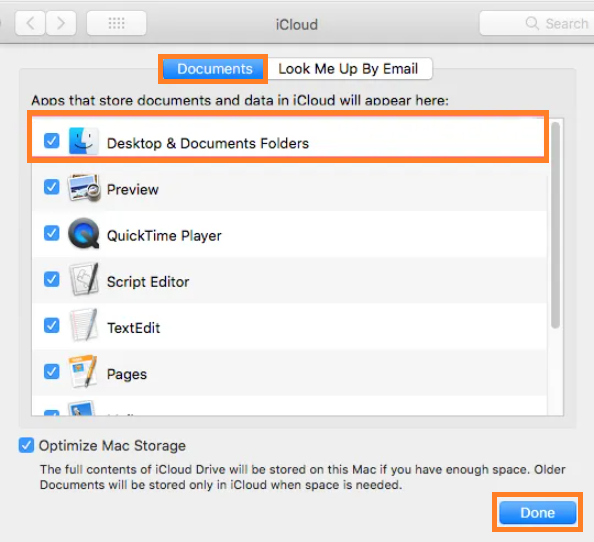
Remarque: Maintenant, vous recevrez probablement une notification à l'écran, comme indiqué dans l'image ci-dessous. Ensuite, vous pouvez cliquer sur le Turn Off bouton.
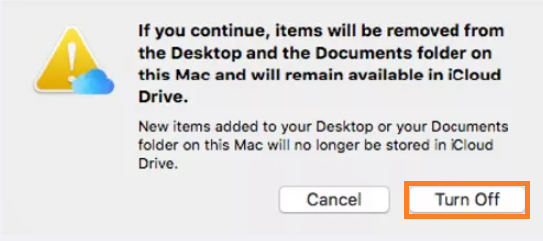
- Puis enfin, cliquez sur le Done option.
Vous pouvez revenir à votre iCloud Drive pour vérifier votre dossier Document. Vérifiez si vous pouvez voir vos fichiers ou non. S'il est vide, essayez de les faire glisser du lecteur iCloud vers le dossier Documents. Cela fera réapparaître les fichiers dans le dossier Documents.
Méthode 2: Corriger le dossier documents manquant dans la barre latérale du Finder Mac
Il est possible que vous supprimiez accidentellement votre dossier Documents de la barre latérale du Finder Mac par accident. Suivez les étapes ci-dessous pour rendre à nouveau le dossier Documents visible dans la barre latérale.
- Clique sur le Finder option > puis de la Finder menu sélectionner Finder Preferences option.
- Allez maintenant au Sidebar onglet > et cliquez sur le Documents option.
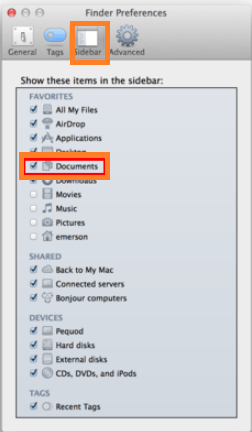
Maintenant, cela restaurera facilement le dossier Documents manquant ou disparu sur Mac. Si vous ne parvenez pas à trouver le dossier Documents, passez à la section suivante de l'article.
Méthode 3: Correction de l'impossibilité de trouver le dossier mes documents sur le Dock Mac
Si le dossier Documents est absent du Mac Dock, vous devrez les réancrer dans la fenêtre du Finder.
- Pour réancrer le dossier Documents manquant, accédez au Finder icône > et ensuite Control- clique sur le Document option.
- Cliquez maintenant sur Add to Dock option.
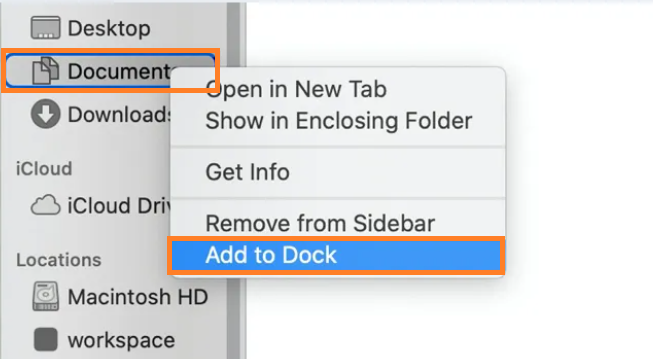
Méthode 4: Affaiblir les piles de bureau pour afficher les fichiers disparus du dossier documents sur Mac
La fonctionnalité Desk Stacks est disponible à partir de macOS Mojave et des versions ultérieures. Cette fonctionnalité vous aidera essentiellement à libérer de l'espace en organisant vos fichiers de bureau de manière improvisée.
Parfois, mettez à jour votre mac de Catalina vers Big Sur ou toute version ultérieure, comme macOS Mojave, et les versions ultérieures. Vous risquez de perdre des fichiers en raison d'une mise à jour. Cependant, avec la fonctionnalité Desk Stack (qui est prise en charge dans macOS Mojave et les versions ultérieures), ces fichiers sont regroupés dans Desk Stack. Suivez les étapes ci-dessous pour récupérer les fichiers manquants.
Remarque: Utilisez les étapes ci-dessous si vous utilisez (macOS Mojave ou les versions ultérieures).
- Sélectionnez le View option en haut de votre bureau et cochez Use Stacks option.
- Clique sur le Group Stacks By option pour voir si les fichiers ont été regroupés.
- Retrouvez vos fichiers perdus et restaurez-les à l'endroit de votre choix.
Comment Récupérer Dossier Documents Manquant sur Mac?
Si vous avez supprimé/perdu des fichiers du dossier Documents sur Mac, pour lesquels vous n'avez aucune sauvegarde. Ensuite, il est recommandé d'utiliser un puissant logiciel de récupération de données comme Remo récupérer Mac.
Remo récupérer Mac est un puissant logiciel de récupération de données construit avec un moteur d'analyse avancé qui analyse chaque secteur du lecteur pour récupérer les fichiers supprimés ou perdus du dossier Documents sur Mac. L'outil est conçu pour récupérer les données des systèmes de fichiers APFS, HFS+, HFS, exFAT. Téléchargez l'outil maintenant et commencez à récupérer les fichiers supprimés du dossier Documents sur Mac.
- Télécharger et installer Remo Recover Mac, et à partir de l'écran principal, cliquez sur le Recover Files option pour récupérer mon dossier supprimé sur Mac.
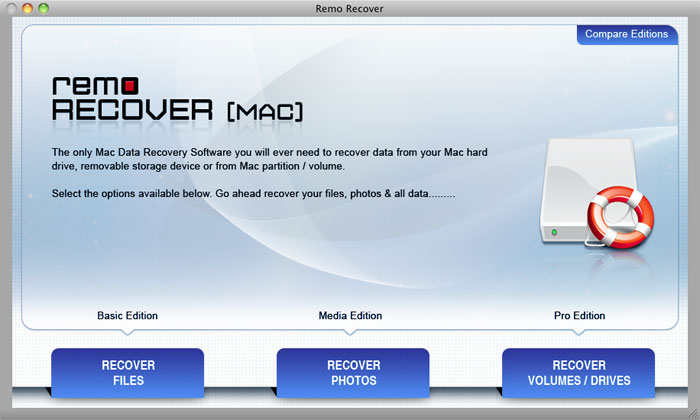
- Sélectionnez maintenant entre Recover Deleted Files ou Recover Lost Files option, en fonction des besoins.
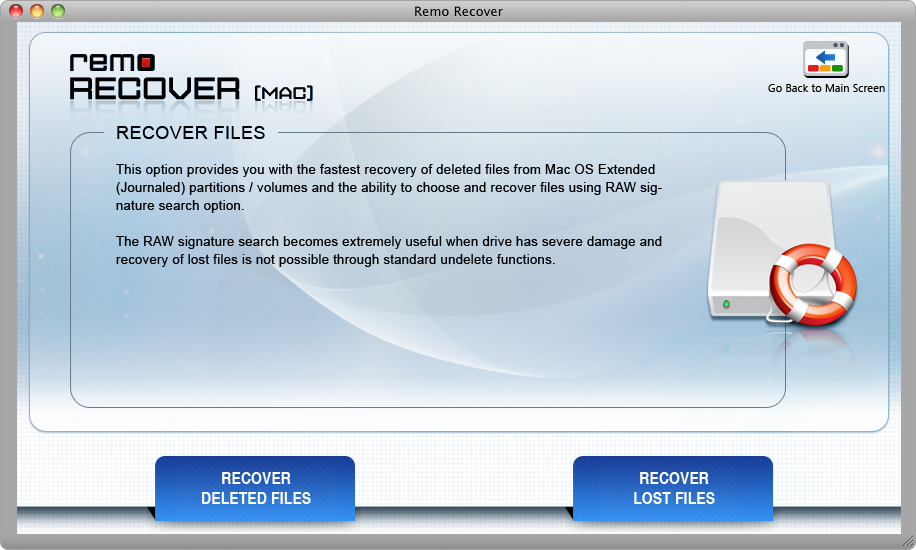
- Sélectionnez le lecteur à partir duquel vous souhaitez récupérer les fichiers et cliquez sur Next.
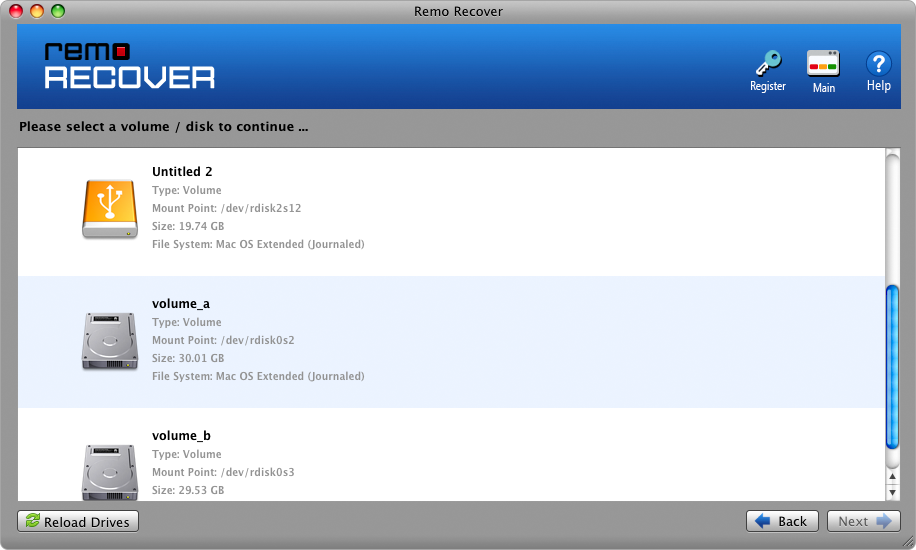
- L'outil lancera le processus de numérisation et commencera à rechercher les fichiers supprimés.
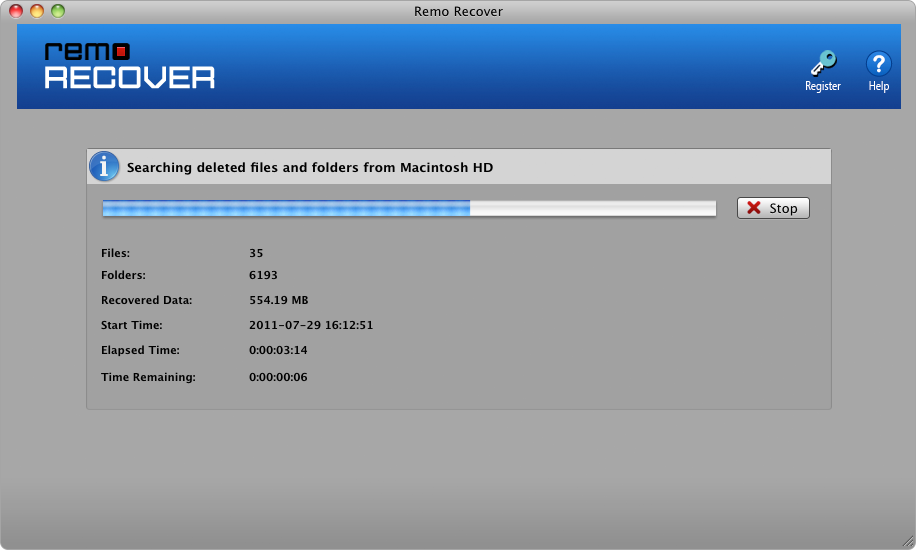
- Une fois le processus de numérisation terminé, une liste des fichiers récupérés s'affiche dans File Type View et Data View.
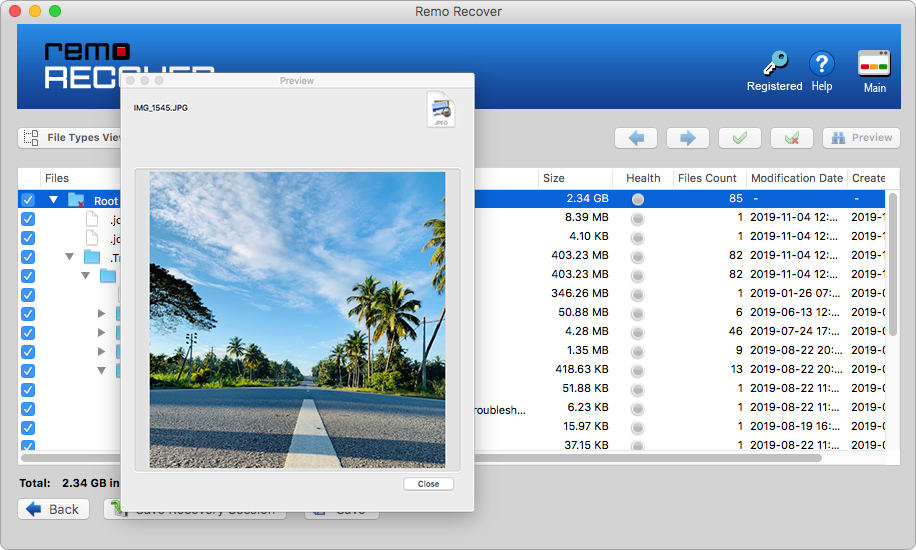
- Enfin, cliquez sur le Save option pour récupérer les fichiers récupérés à l'emplacement souhaité.
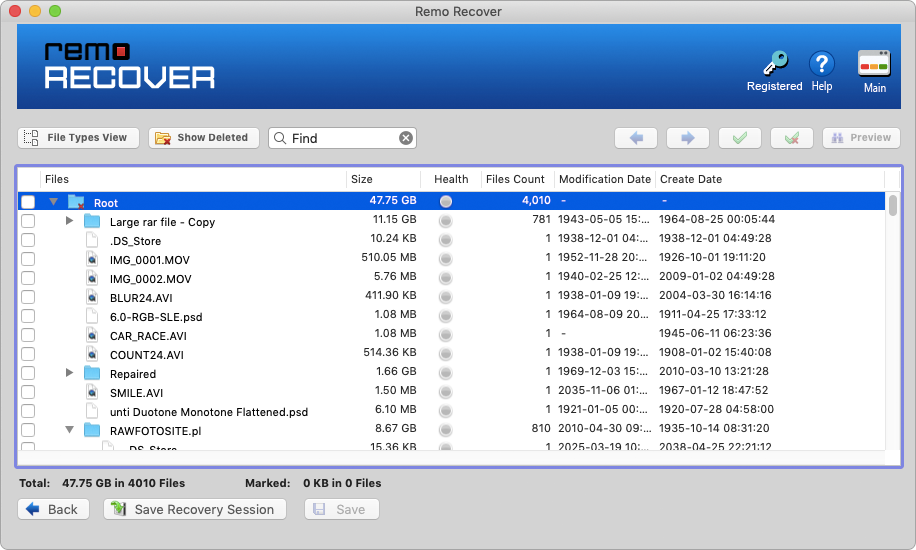
En plus de récupérer les dossiers de documents supprimés et d'autres données en tant qu'utilisateur dossier de téléchargement peut être récupéré en utilisant Remo Recover.
Restaurer Dossier Documents Manquant sur Mac Utilisant Time Machine
Dans certains cas, même après avoir affiché le dossier Documents sur Mac, les fichiers peuvent ne pas être reflétés et le dossier Documents sera toujours vide. Time Machine est pratique pour restaurer des fichiers perdus à partir du dossier Mes documents. Suivez les étapes ci-dessous pour récupérer les fichiers supprimés de mon dossier Document sur Mac.
- Connectez votre disque dur externe sur lequel vous avez effectué une sauvegarde.
- Pour activer iCloud dans System Preferences, clique sur le Apple menu (qui se trouve sur la ligne supérieure de l'écran de votre Mac) et sélectionnez System Preferences.
- Cliquez maintenant sur le Time Machine.
- Après avoir cliqué sur le Time Machine icône dans la barre de menu, sélectionnez Enter Time Machine option.
- Sélectionnez les fichiers que vous souhaitez restaurer et cliquez sur le Restore option.
Maintenant, vous pourrez à nouveau accéder aux fichiers, dans le cas où vous n'avez pas pris la sauvegarde de vos fichiers, il est recommandé d'utiliser un outil de récupération de données fiable comme Remo Recover Mac.
Si vous cherchez à récupérer dossier documents supprimé sous Windows puis reportez-vous à cet article pour savoir comment restaurer le dossier Documents perdu sous Windows.
Mots de la fin:
J'espère que cet article a été utile dans récupérer dossier documents manquant sur Mac. C'est un problème assez courant auquel sont confrontés les utilisateurs de Mac. Cependant, avec les méthodes mentionnées ci-dessus, vous devriez pouvoir récupérer les données du dossier Documents sans aucun problème. Il est recommandé de faire une sauvegarde de vos données régulièrement, pour éviter de tels scénarios de perte de données à l'avenir. Si vous vous retrouvez dans des scénarios de perte de données à l'avenir, assurez-vous d'utiliser Remo Recover. Partagez cet article si vous le trouvez intéressant et commentez ci-dessous vos réflexions ou vos questions.